Published Date : 2019年3月11日21:05
CORESERVERでDjangoのBLOGを作る
〜後半(Part8)〜
前回の記事の簡単なおさらい。
➀ models.pyを編集して管理者画面に 記事のタイトルを表示させる。
➁ Jinja2を使用して Python変数を HTMLに渡し、 ブラウザで表示できるようにする。
前回、作った ブログページです。
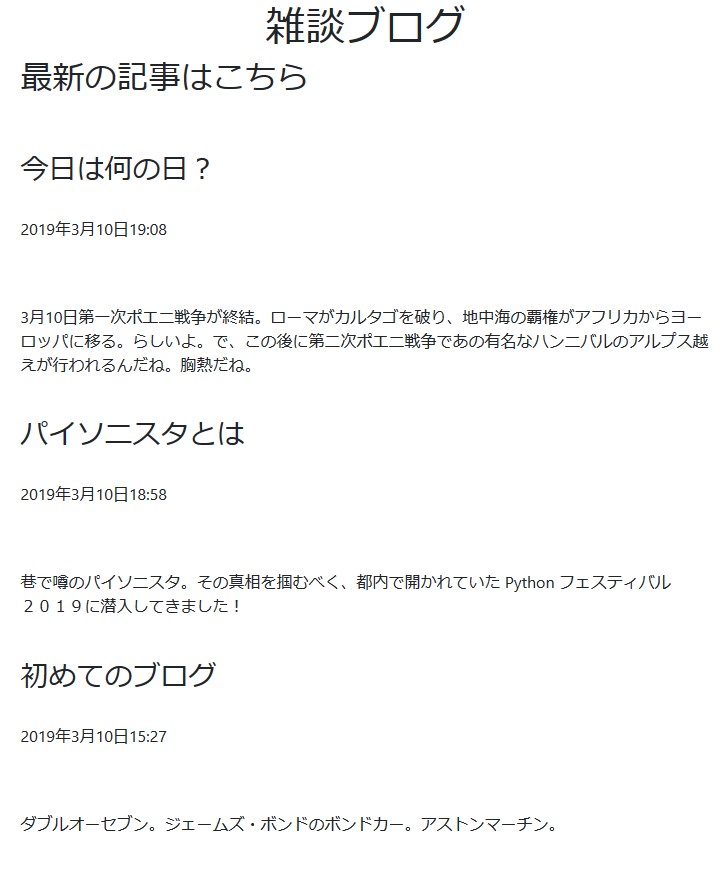
このページを見やすいように 整えていきましょう。
postsのmodels.py を開いてください。
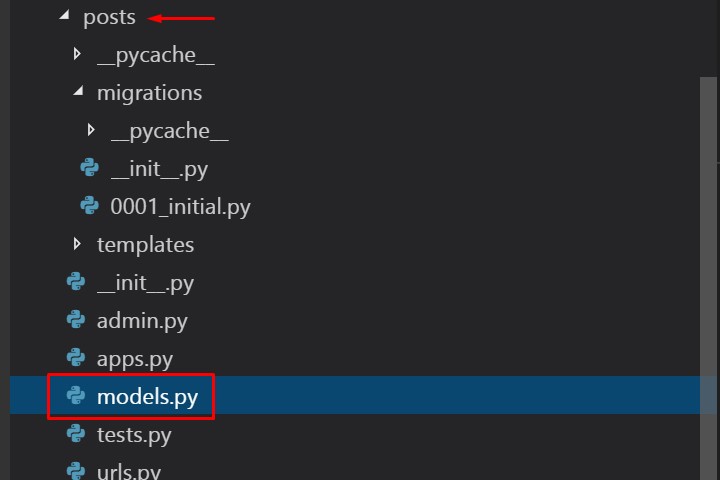
前回作った、 Classファイル、 Postがあります。
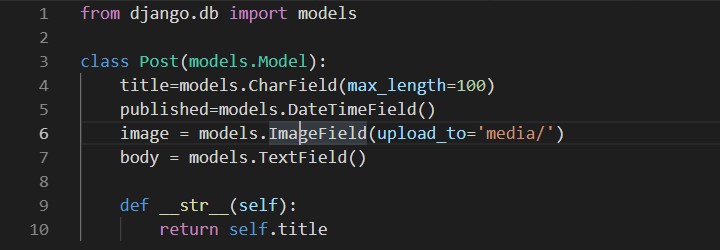
以下を追加してください。
def summary(self):
return self.body[:30]
summary(要約) という名前の関数を作り、
self.body (記事の本文が入っている)
の先頭から30文字を 抜き出して表示させるようにします。
文字列[始まり:終わり]
これはスライスといって、 [:]の最初に何文字目から始めるか
何も指定しないとインデックス番号0番目、 つまり一番最初の文字が指定される
[:]終わりに何文字目で終了か を数字で指定すると
何も指定しないとインデックス番号最後、 つまり一番最後の文字が指定される
文字をスライス(切り取って) 表示してくれます。
因みに、リストに対して 同じことをすると
リスト = ['spam','ham','bacon','egg','spam','spam'] リスト[1:4]
表示結果
['ham', 'bacon', 'egg']
インデックス番号の1番目 (リストの2番目、 0スタートなので)から
インデックス番号4番目の手前 (リストの4番目、 0スタートなので)から
終わりに関しては、 指定した数字の手前までが表示される。
さて、views.pyを保存して、 index.htmlの以下の部分を、
<p>{{ post.body }}</p>
views.pyで加えた summary関数の名前に変えます。
<p>{{ post.summary }}</p>
保存してブラウザを更新すると、
(サーバーが起動していないなら、 以下のコマンドを打つ。)
python manage.py runserver
本文が短くなって表示されています。
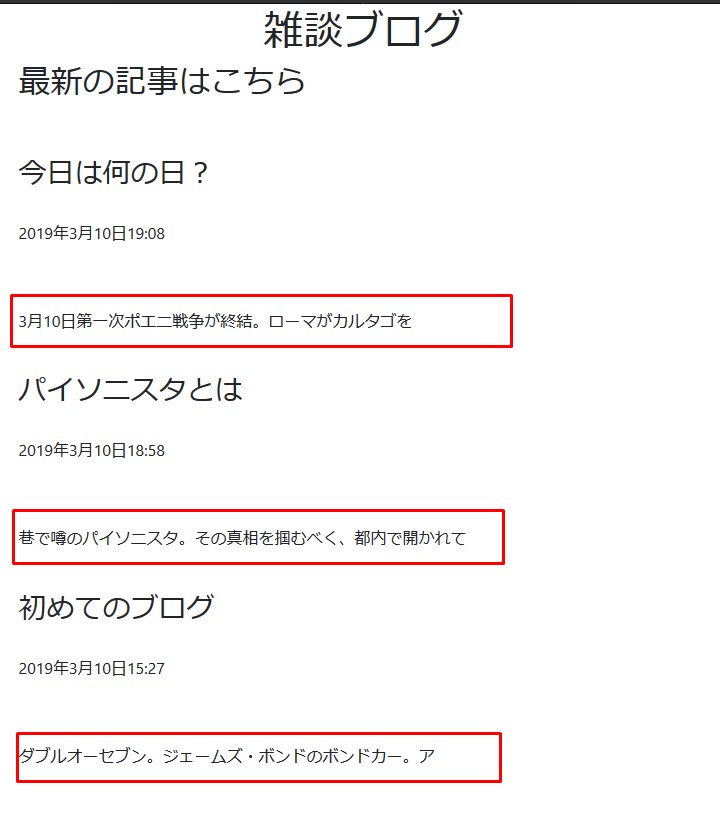
続いて、画像を表示していきます。
大元のプロジェクトフォルダの
自分の場合はmysiteというフォルダ
urls.pyとsettings.py を開きます。
因みに、mediaという フォルダの中にはブログの トップ画像が入っています。
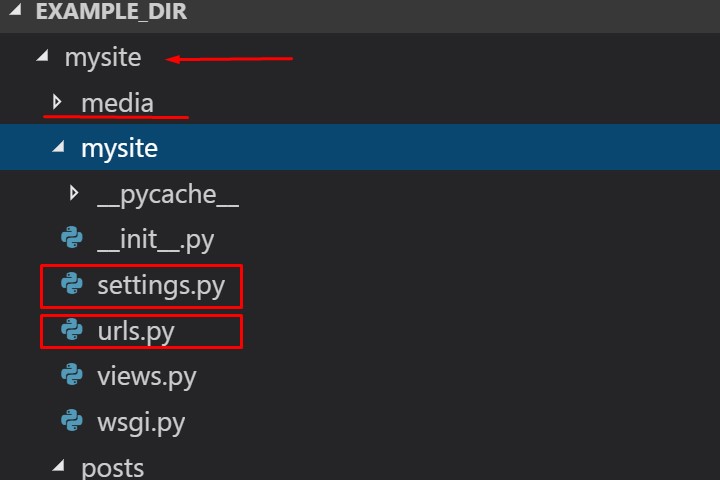
mysite/settings.py
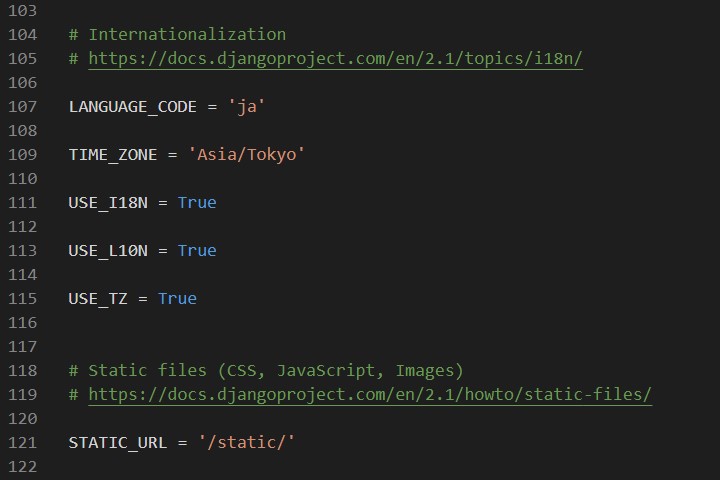
mysite/urls.py
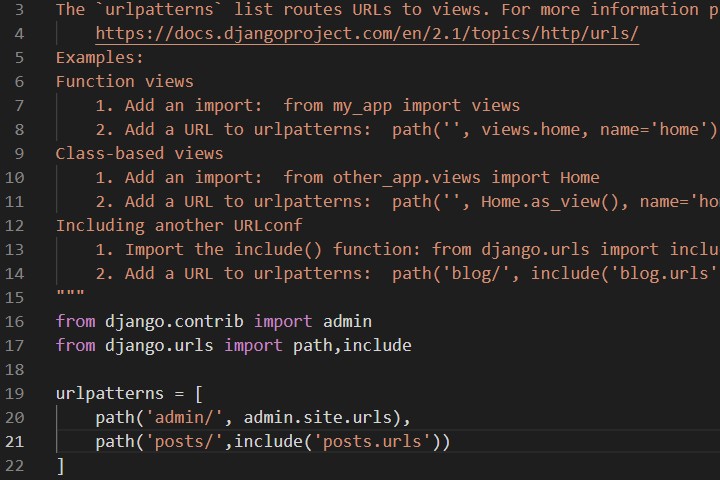
まず、settings.pyから変更していきます。
STATIC_URL = '/static/'
上の1行に以下の2行を追加してください。
MEDIA_URL = '/pics/' MEDIA_ROOT = BASE_DIR
このBASE_DIRとは、 settings.pyの 一番上のほうで、書いてあります。
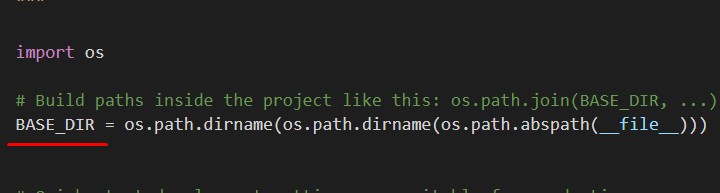
これはosという Python標準モジュールを使い、
settings.pyがある パス(住所みたいなもの)を とってきています。
__file__には Python パラメータで指定した ファイル名が入ってきます。
つまり、「settings.py」を このように実行させた時
python settings.py
__file__には 「settings.py」 というパス名が入いります。
さらに進んで考えると
このように呼び出した場合
from django.conf import settings settigns.BASE_DIR
__file__には 「settings.py」の名前が入ります。
BASE_DIR = os.path.dirname(os.path.dirname(os.path.abspath(__file__)))
絶対パスを取得します。
os.path.abspath(__file__)
絶対パスと 相対パスについての説明。
「image 2」は 現在いるフロアからみたら すぐ近くにいるので、
/image 2で伝わります。
しかし外側からみた場合、 どっちのImage 2か分かりません。
そのような場合、 絶対パスを使います。
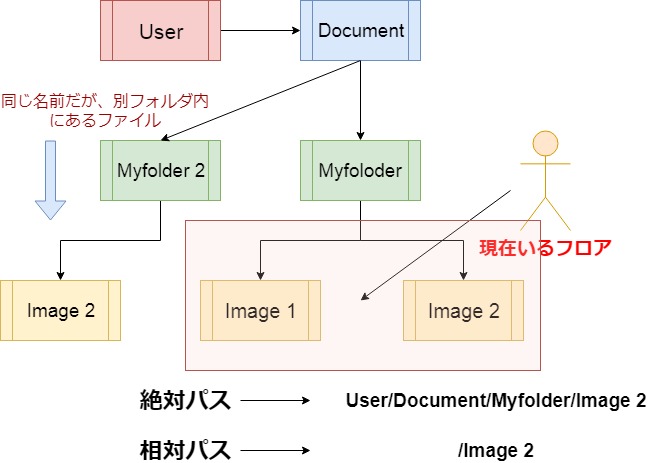
次のコードの意味は ひとつ上のフォルダー名を取得します。
os.path.dirname()
つまり、settings.pyの絶対パスを取得し、
そのすぐ上のフォルダー名を取得し、 さらにすぐ上のフォルダ名を取得します。
BASE_DIR = os.path.dirname(os.path.dirname(os.path.abspath(__file__)))
os.path.abspath(__file__) -> /user/document/mysite/mysite(djangoの特性上同じ名前のフォルダがある)/settings.py os.path.dirname(os.path.abspath(__file__)) -> /user/document/mysite/mysite os.path.dirname(os.path.dirname(os.path.abspath(__file__))) -> /user/document/mysite
結局のところ、 単にプロジェクトの 親元のフォルダまでの パスを取得してるだけですが、
なぜこんな回りくどいことを してるかというと、
このブログは最終的には CORESERVERで用意された レンタルサーバーにアップします。
その時、OSやフォルダを 置いている環境が がらりと変わってしまいます。
そんなときにパスを いちいち書き換えなくてすむように、
PythonでOS情報を取得して、 プロジェクトまでのパスを、 自動的に付け足してあげているわけです。
そして、BASE_DIRを分かりやすい名前、 MEDIA_ROOTとして settings.pyに書きます。
MEDIA_ROOT = BASE_DIR
なぜ、直接BASE_DIRを 変数として渡さないかというと
単純に使いまわすためと、 他の機能を作ったときに 分かりやすくするためです。
例えば、ページングといった、 ページ送り機能を追加するときにも
ベースとなる プロジェクトまでのパスは 必要になる場合があります。
そんな時に、画像はMEDIAで、 ページ送りはPAGEとすれば
あとで、何が書いてあるか わかりやすくなるということです。
そして、さらに
MEDIA_URL = '/pics/'
を書き加えましょう。
この'/pics/'は 仮想フォルダといって、
実際にフォルダがあるわけではないです。
では何故こんなことをするかというと、
環境が変わっても (例えばサーバー移転をしたさい)
以前の環境とまったく同じ動作 ができるようにするためです。
さらにいうと、 Djangoが画像配置のために、
わざわざこんな複雑なシステムにしてるのは
今はまださほど複雑な アプリケーションを作ってはいませんが、
これが複数ページにまたがり、 色々な機能を追加して、
たくさんのデータベース情報 をとりあつかい、
一度にたくさんの WEBリクエストを受け付けるなど
といったアプリケーションを作った場合に、
もし異なったアプリケーションで同じ名前の 静的ファイルが存在した場合、
Djangoが区別できなくなるばかりか、 管理している人間も混乱してきます。
そこで、STATICフォルダという場所に 仮想フォルダを作り、
そこに静的(画像ファイルなど変化のない) ファイルを集約させて Djangoが管理しやすいように しているというわけです。
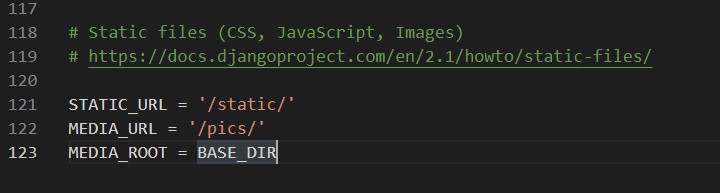
一旦保存をして、
お次は、urls.pyを書いていきます。
mysite/urls.py
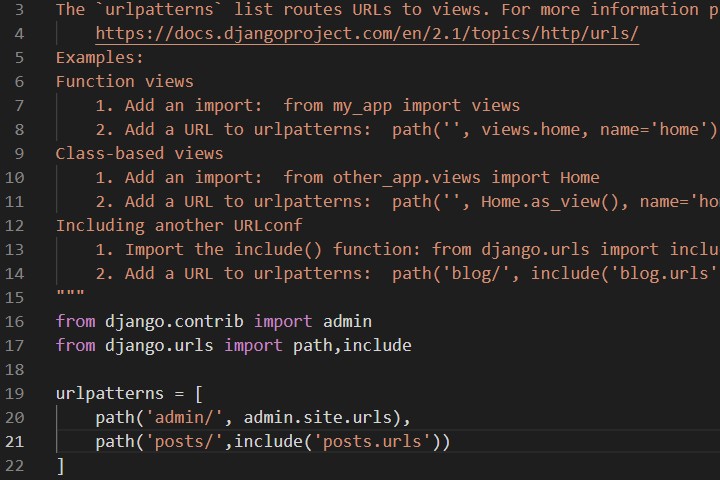
以下のコードを urls.pyに足してください。
from django.conf.urls.static import static from django.conf import settings
さきほど説明した、 static(静的)ファイルを Django側で設定するために必要。
そして、「settings.py」の 内容をインポートします。
そして、 このコードのすぐあとに
urlpatterns = [
path('admin/', admin.site.urls),
path('posts/',include('posts.urls')),
]
以下を書き加えてください。
+ static(settings.MEDIA_URL, document_root=settings.MEDIA_ROOT)
先程settings.pyで設定した、 MEDIA_URLを第一引数にして、
MEDIA_ROOT(プロジェクトまでのパス)を
キーワードで指定でした引数
(この場合、document_root)
root(ルート)とは根っこという意味。
に渡してあげる。
これによって、staticメソッドは 最初に、Postクラスで格納された mediaフォルダ内にある画像を
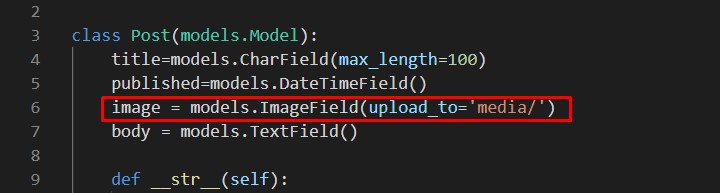
静的ファイルとしてDjango側で 管理ができるようにして
動的(プログラム側が呼び出す)に 画像が表示できるようにしてくれます。
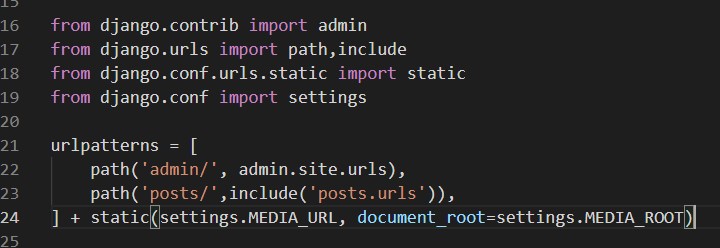
さて、あとはindex.htmlに 以下を付け足すだけです。
<img src={{ post.image.url }} style="width:100%;">
imgタグはsrc=でパスを指定すると 画像を表示してくれます。
styleで書かれている
style="width:100%;"
は、画像の横幅を100% にするという意味で、
前回説明した、 Bootstrapのcontainer classによって囲まれている
Divタグ内に 画像が収まるようになっています。
こうすることで、 綺麗に画像の横幅が統一されて、
多少の見栄えが確保されます。
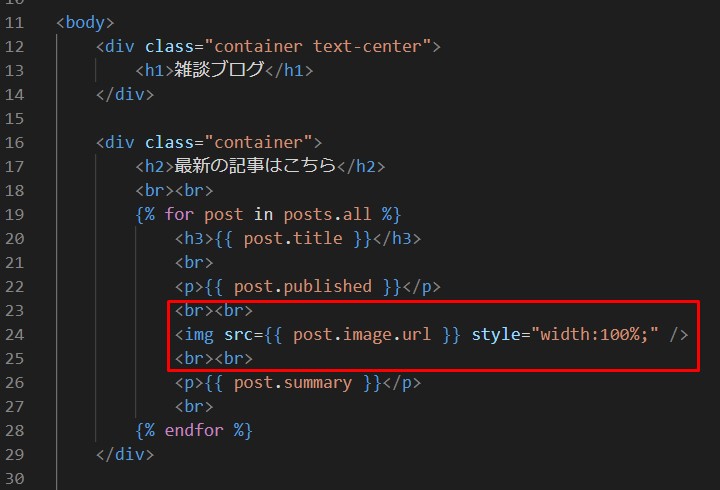
ここまできたら、 書いたファイルをセーブして
ブラウザを更新しましょう。
例のごとく、 サーバーを止めてしまった人は、
python manage.py runserver
で起動させて、 http://127.0.0.1:8000/posts
とブラウザに入力して、 確認してみましょう。


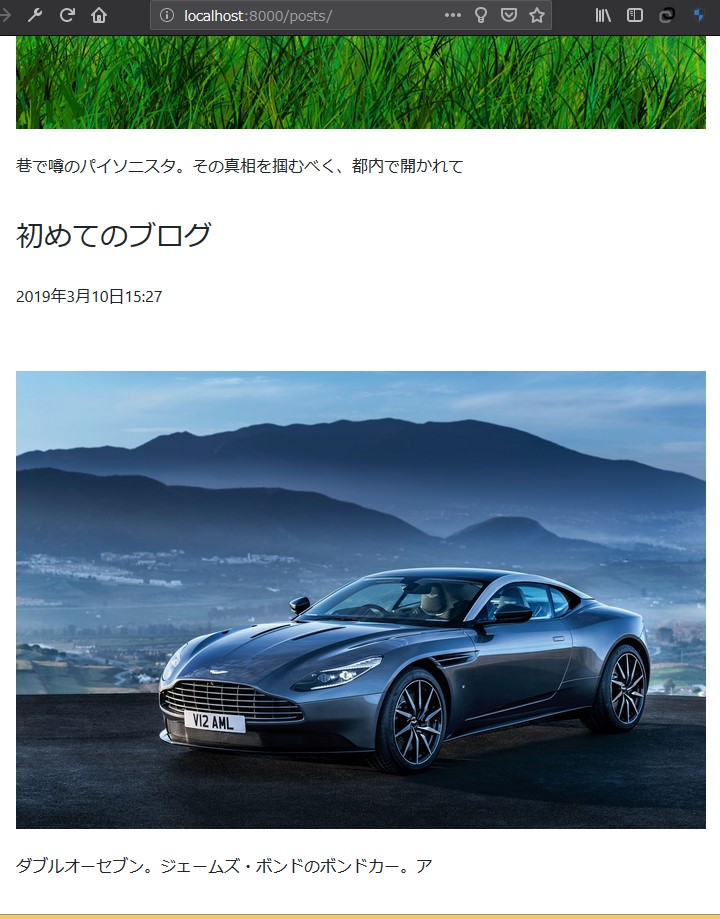
それなりになってきましたが、 もうすこし、味をつけてみましょう。
タイトルをクリックしたら、 個別のページに飛ぶ、
ページング処理を考える など細かい調整をしていきましょう。
あと、すっかり後回しに なってしまいましたが、
CORESERVERへの アップのしかたも
今週中にはできると いいなと思ってます。
それでは、次回、
ページを整え、
個別のページに飛べるようにします。
See You Next Page !